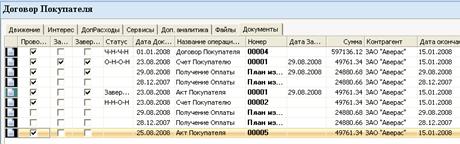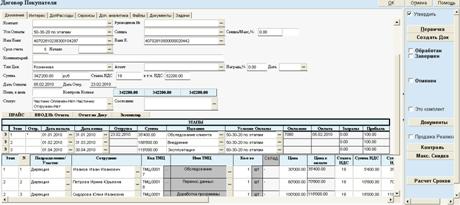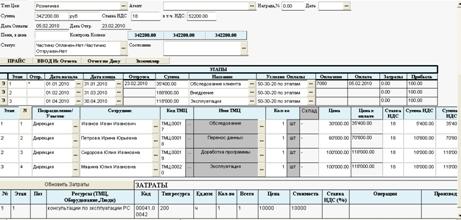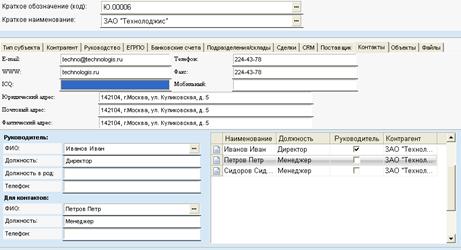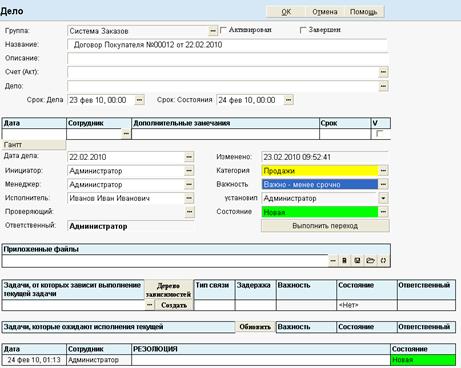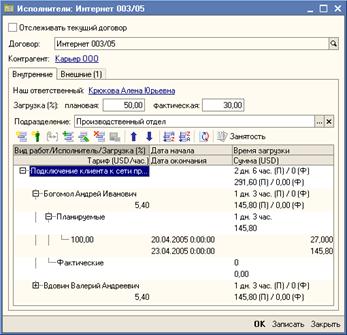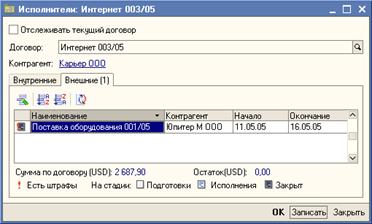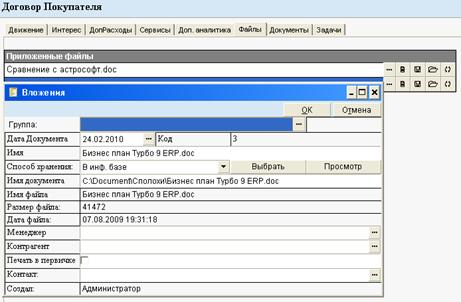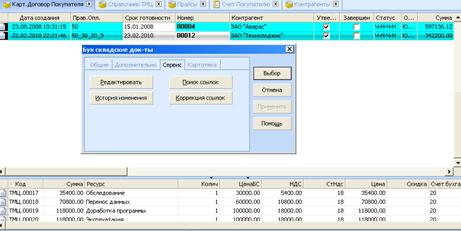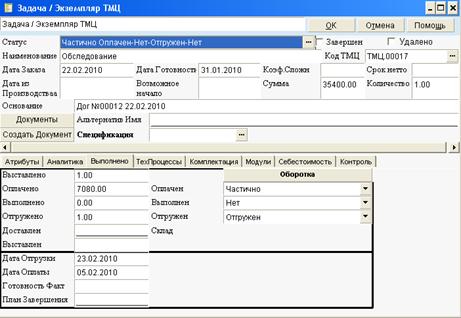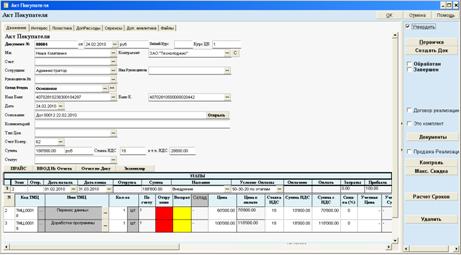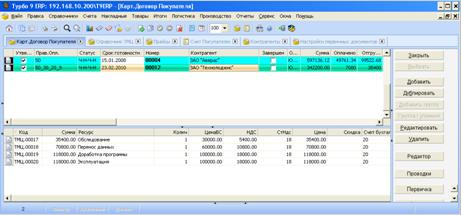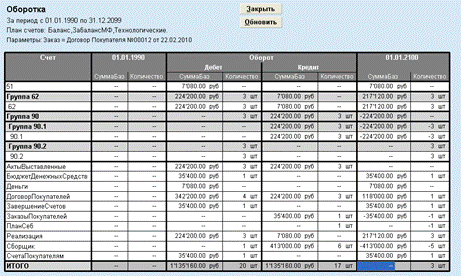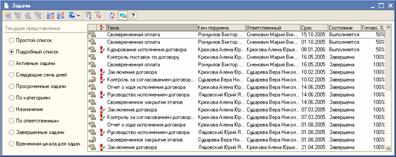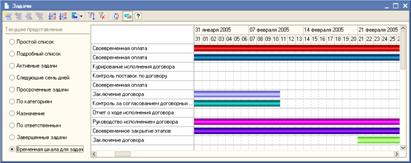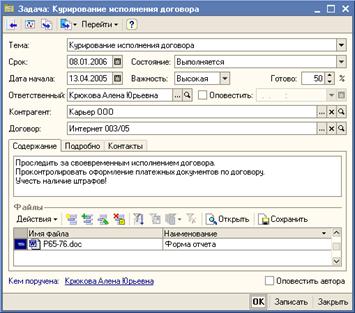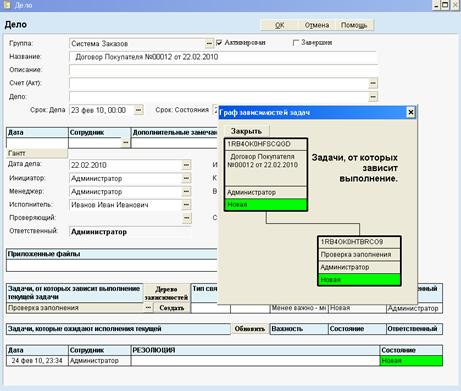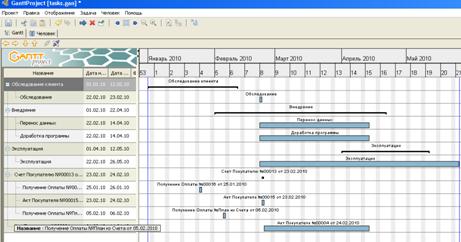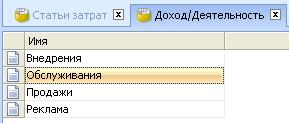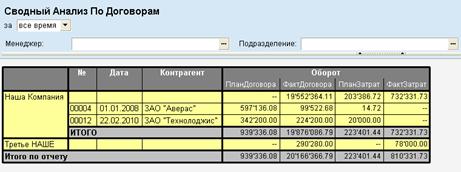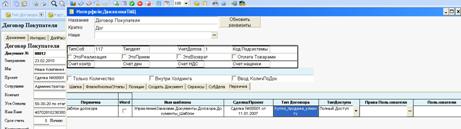Сравнение с конкурентами
Сравнение Астрософт.УчетДоговоров и TurboFly Управление Договорами
| Название | Астрософт | TurboFly |
| Документы |
Для того чтобы создать документ на основании данного договора, следует нажать кнопку |
Документы создаются на основе карты бизнес-процессов предприятия, которое параметрически настраиваются, также как и первичные формы. |
| Календарный план – это представление исполнения договора в виде последовательности этапов. |  |
Плановые платежи создаются на условий оплат. Условия оплаты можно создать пользователю через конструктор оплат. Плановые платежи отображаются на закладке «Документы». |
| В окне Бюджет отображается перечень документов по планированию доходов и расходов, а также распределению плановых и фактических накладных расходов по договору | 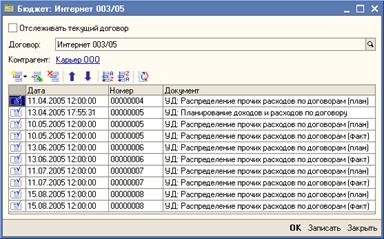 |
Планирование затрат осуществляется аналогично производству на основе спецификации. Для экземпляра товара под заказ клиента выбирается спецификация . Комплектация экземпляра изменяется в соответствии с желаниями клиента. Накладные расходы распределяются в соответствии с коэффициентом сложности экземпляра. |
| В окне Задачи перечисляются задачи, назначенные по договору | 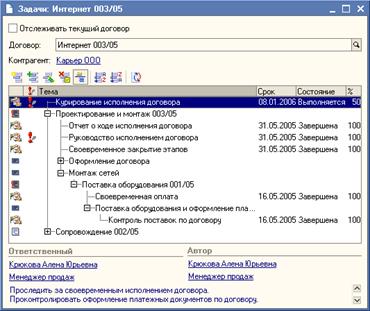 |
Каждый документ (договор, этап, позиция, другие документы — акты, счета и т.д.) представляет собой задачу . Можно ставить задачи на основе других задач. |
| В окне Контакты перечисляются контакты, зарегистрированные по договору |  |
Контакты относятся в целом контрагенту, а по договору есть исполнители с нашей стороны. |
| В окне Согласование перечисляется список согласований договора, а также имеется возможность редактирования согласований |  |
Согласование договора реализовано через механизм контроля дел, где любой документ представляет собой дело. |
|
В окне Исполнители отображается две вкладки: · Внутренние – перечисление исполнителей договора. · Внешние – список подчиненных договоров с поставщиками. |
|
Исполнители первоначально задаются в виде ресурсов в спецификации. В экземпляре ресурсы детализируются на исполнителей (сотрудников) и субподрядные договорам. |
| В окне Файлы перечисляются внешние файлы, прикрепленные к договору, в том числе изображения, а также его печатные формы |  |
Файлы можно хранить как в базе данных, так и по ссылкам. |
| В окне Параметры указываются основные параметры договора |  | 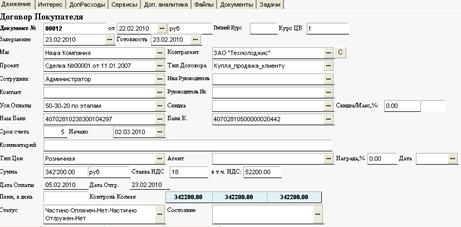 |
| В окне Журнал изменений хранится подробная история работы с договором |  |
История изменений документа хранится в базе данных. Сохранения происходят системном уровне при любом изменении документа. |
| Для договора может быть создан печатный документ. | 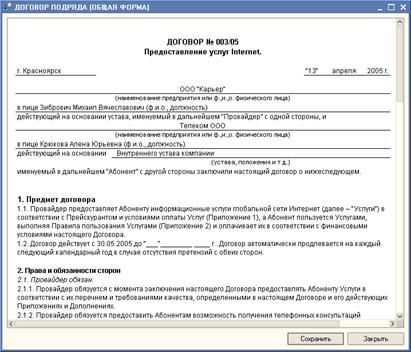 |
Система содержит конструктор первичных форм, который позволяет подключать набор первичных документов к любому операционному документу. |
| Информация об этапе исполнения договора задается в отдельном диалоговом окне |  |
Информация о ходе выполнении хранится в экземпляре товара под заказ клиента. |
| Документ «Акт приема-сдачи работ» фиксирует окончание работ по договору либо этапу договора. | 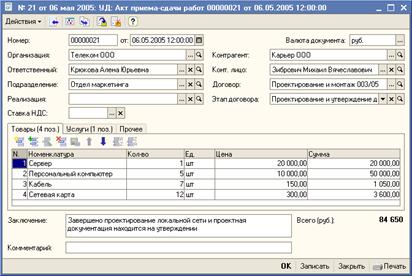 |
Акт создается из договора на основе сервиса «Создать Документ», который настраивается параметрически. |
| Список договоров вызывается из подменю Договоры главного меню интерфейса «Учет договоров» | 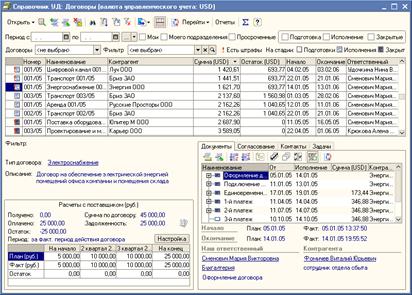 |
Картотека договоров представляет собой реестр договоров с цветовой подсветкой состояния договора и автоматического расчета статуса. |
| «Ведомость по взаиморасчетам с контрагентами» позволяет сформировать отчет, показывающий подробную информацию о взаиморасчетах с контрагентами |  |
Из карточки договора или контрагента можно вызвать оборотку по документу, которую в дальнейшем детализировать в любом разрезе (ТМЦ, документы, дни и т.д.) |
| В программе имеется возможность назначения задач, т.е. некоторых действий, работ, которые необходимо выполнить в рамках исполнения договоров. |
|
|
| В программе имеется возможность регистрации коммерческих предложений контрагентам. | 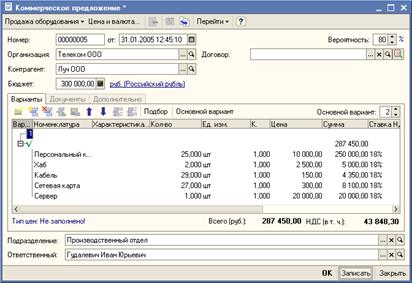 | Коммерческое предложение — это печатная форма заказа. Выделить заказ в стадии коммерческого состояния можно через состояние (воронку продаж). |
| Классификация доходов и расходов бюджета, используемая при работе с договорами, хранится в справочнике «Статьи бюджета». |  |
|
| Плановые накладные расходы, которые предполагается понести по договорам, не связанные непосредственно с определенным договором, распределяются между договорами при помощи документа «Распределение прочих расходов по договорам (план)». |  |
Распределение накладных расходов происходит в конце месяца на основе коэффициента сложности экземпляра товара. |
| Имеется возможность аналитического сравнения планового и фактического бюджета по договору | 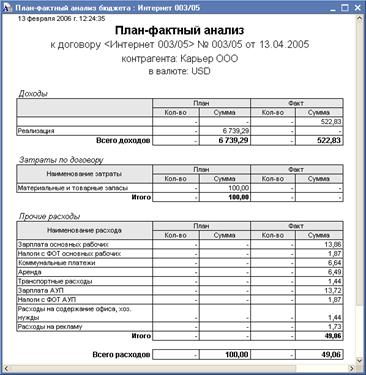 | 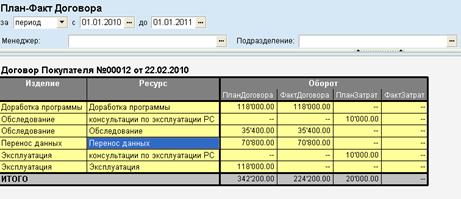 |
| Итоговая информация по бюджету договоров может быть получена в отчете «Сводный анализ бюджета по договорам». |  |
Отчет раскрывается в любом разрезе |
| Документ «Списание суммовой разницы» служит для определения погрешности в показателях управленческого учета и списания выявленной курсовой разницы |  | Суммовая разница считается для валютных договоров автоматически. Отдельного документа для суммовых разниц нет. |
| Типы договоров - Справочник служит для классификации договоров по типам. |  |
Привязка печатных форм к типу договора осуществляется в карте бизнес-процессов (настройке интерфейса) договора |
Преимущства
| Астрософ Учет Договоров | TurboFly Управление Договорами и Заказами |
|
Отработанная методика Коробочная версия Встроенная Диаграмма Ганнта Договорная модель согласования |
Инновационная методика — Фирма как один большой договор (проект) Широкие возможности настройки Конструктор изделия под заказ клиента Мощная аналитическая модель Тесная интеграция с производства и спецификационная модель затрат |
Вывод: TurboFly Управление Договорами и Заказами больше подходит для инновационных компаний с гибкими бизнес-процессами, нацеленными на максимальное удовлетворение клиента и прозрачность бизнеса.




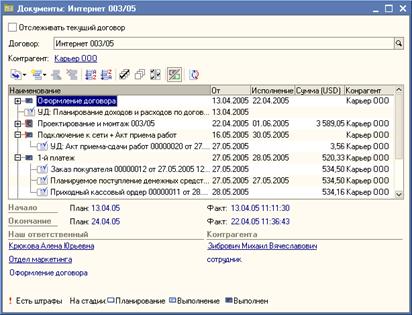
 и в выпадающем списке выбрать наименование нужного документа. Для создания документа на основании этапа либо подчиненного договора, выделенного в списке, следует нажать кнопку
и в выпадающем списке выбрать наименование нужного документа. Для создания документа на основании этапа либо подчиненного договора, выделенного в списке, следует нажать кнопку  и также выбрать нужный документ.
и также выбрать нужный документ.